在使用win10系统时,有时会遇到win10应用商店无法打开的问题,这给我们的日常使用带来了很多不便。我们应该如何解决这个问题呢?本文将为大家分享解决win10应用商店无法打开的方法及技巧,帮助大家快速恢复正常使用。
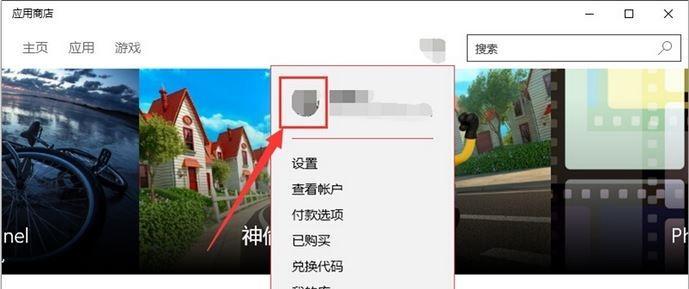
检查网络连接是否正常
如果你的网络连接不稳定或者断开了,那么就很有可能导致win10应用商店无法打开。首先需要确保你的网络连接正常,可以尝试重新连接网络或者重启路由器等方式解决。
清理应用商店缓存
win10应用商店在长时间使用过程中,会产生大量缓存文件,这些文件可能会导致应用商店无法正常打开。我们可以尝试清理应用商店的缓存来解决问题。
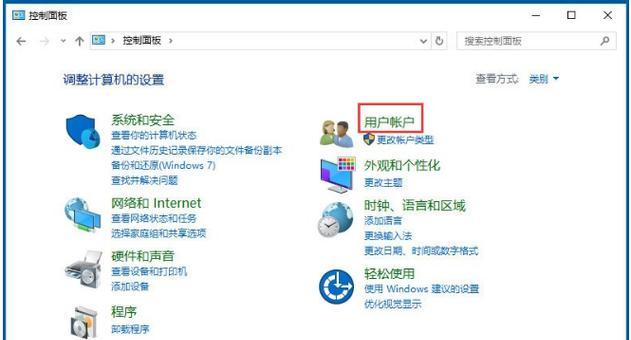
更新系统和应用商店
有时候,win10系统和应用商店的版本过旧也会导致无法打开的问题。我们需要确保系统和应用商店是最新版本,可以通过设置中的“更新与安全”选项来进行更新。
修复应用商店
如果以上方法都没有解决问题,我们可以尝试修复应用商店。在开始菜单中找到“控制面板”,然后点击“程序”下的“卸载程序”,在列表中找到“MicrosoftStore”,点击“修复”按钮进行修复。
重新安装应用商店
如果修复操作无效,那么我们可以尝试重新安装应用商店。打开PowerShell,然后输入以下命令:Get-AppxPackage-allusersMicrosoft.WindowsStore|Foreach{Add-AppxPackage-DisableDevelopmentMode-Register"$($_.InstallLocation)\AppXManifest.xml"},回车执行即可重新安装应用商店。
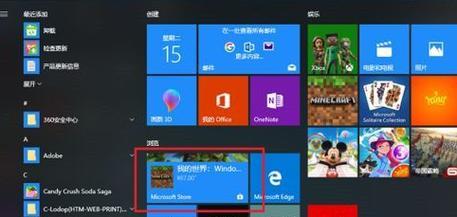
检查防火墙设置
有时候,防火墙的设置也会影响到应用商店的正常运行。我们可以检查一下防火墙设置,将应用商店添加到信任列表中。
使用MicrosoftStoreApps修复工具
MicrosoftStoreApps修复工具是一款由微软官方提供的用于修复应用商店问题的工具。我们可以下载并运行该工具来解决win10应用商店无法打开的问题。
检查电脑时间设置
电脑时间设置错误也有可能导致应用商店无法打开。我们可以通过右下角的时间显示区域,点击“日期和时间设置”,然后确保时间和时区是正确的。
关闭并重新启动应用商店
有时候,应用商店在后台运行时出现了问题,导致无法正常打开。我们可以通过任务管理器关闭应用商店进程,然后重新启动应用商店来解决问题。
检查用户账户权限
有些情况下,用户账户权限不足也会导致应用商店无法打开。我们可以尝试以管理员身份运行应用商店,或者切换到具有管理员权限的账户来解决问题。
解决系统文件错误
系统文件错误可能会导致应用商店无法正常打开。我们可以使用系统自带的SFC工具来扫描并修复系统文件错误。
卸载安装的第三方杀毒软件
有些第三方杀毒软件可能会与应用商店冲突,导致无法打开。我们可以尝试卸载已安装的第三方杀毒软件,然后重新打开应用商店。
重置WindowsStore设置
如果以上方法都没有解决问题,我们可以尝试重置WindowsStore设置。打开PowerShell,然后输入以下命令:Get-AppXPackage*WindowsStore*-AllUsers|Foreach{Add-AppxPackage-DisableDevelopmentMode-Register"$($_.InstallLocation)\AppXManifest.xml"},回车执行即可重置WindowsStore设置。
联系技术支持
如果以上方法都无法解决问题,我们可以联系win10技术支持团队,寻求他们的帮助和指导。
通过以上的方法,我们可以解决win10应用商店无法打开的问题,快速恢复正常使用。在实际操作中,我们可以根据具体情况选择适合自己的方法进行尝试,相信问题很快就能得到解决。
